在不关机的情况下怎么关闭卡死屏幕的游戏 在不关机的情况下关闭卡死屏幕的游戏的方法
时间:2017-07-04 来源:互联网 浏览量:527
今天给大家带来在不关机的情况下怎么关闭卡死屏幕的游戏,在不关机的情况下关闭卡死屏幕的游戏的方法,让您轻松解决问题。
在玩游戏时,经常碰到游戏卡死,特别是全屏的游戏,卡死后,整个屏幕一直点都没反应,游戏也没法关,只能重启电脑了来关掉游戏了。现在小编发现一个方法,可不用关机,就可强制关掉卡死的游戏。现在分享给大家。具体方法如下:
1全屏类的游戏卡死屏幕,鼠标一直点都没反应。
 2
2直接按快捷组合键“Ctrl+Alt+Delete”会弹出一个功能页面。
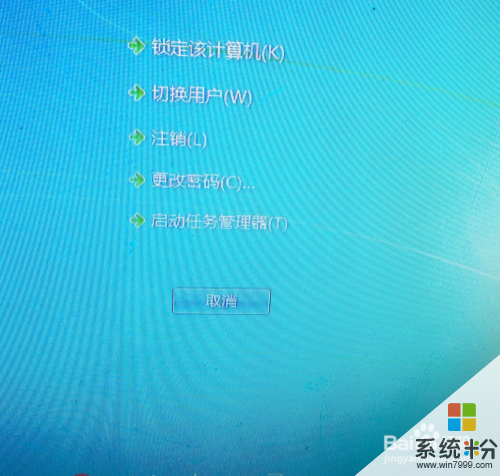 3
3点击页面上的“启动任务管理器”会弹出一个窗口。
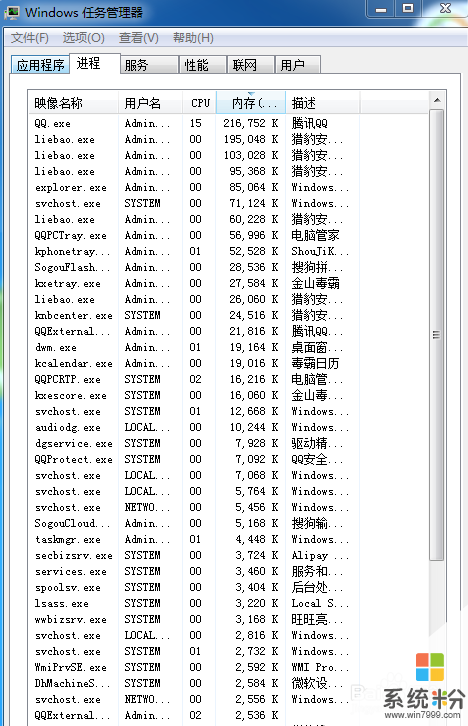 4
4这是任务管理器的窗口,点击“应用程序”
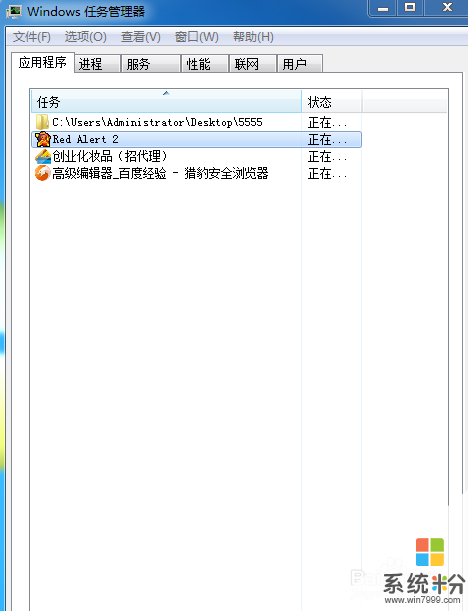 5
5在“应用程序”页面中,找到卡死的游戏,点击右键,弹出一个小窗口。
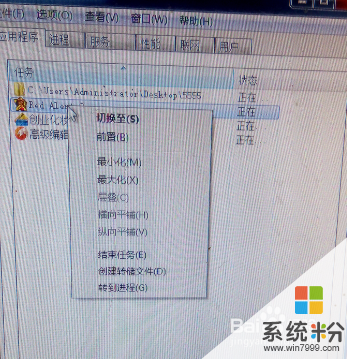 6
6在这窗口上点击“结束任务”,卡死的游戏就被强制退出了,回到桌面了。
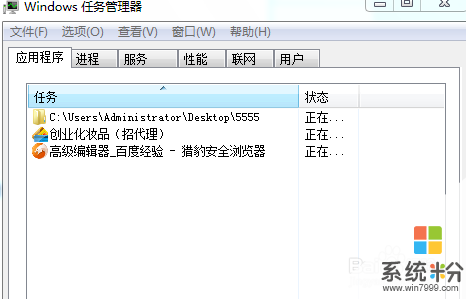
以上就是在不关机的情况下怎么关闭卡死屏幕的游戏,在不关机的情况下关闭卡死屏幕的游戏的方法教程,希望本文中能帮您解决问题。
我要分享:
相关教程
- ·如何禁止电脑在未登录的情况下关闭 禁止电脑在未登录的情况下关闭的方法
- ·怎样在虚拟机关机的情况下把文件复制到虚拟机里 在虚拟机关机的情况下把文件复制到虚拟机里的方法
- ·电脑卡死怎么关闭程序,电脑卡死关闭程序的方法
- ·在电脑无法关机的情况下进行简单的处理办法
- ·正常情况下电脑关机后风扇还转怎么解决 正常情况下电脑关机后风扇还转如何解决
- ·如何在电脑无法开机的情况下考出或备份重要文件 在电脑无法开机的情况下考出或备份重要文件的方法
- ·戴尔笔记本怎么设置启动项 Dell电脑如何在Bios中设置启动项
- ·xls日期格式修改 Excel表格中日期格式修改教程
- ·苹果13电源键怎么设置关机 苹果13电源键关机步骤
- ·word表格内自动换行 Word文档表格单元格自动换行设置方法
电脑软件热门教程
- 1 如何用手机读取U盘文件 用手机读取U盘文件的方法
- 2 设置文件夹的查看属性 文件或文件夹属性如何查询
- 3 此windows副本不是正版7601怎么办 此windows副本不是正版7601的解决办法
- 4在两台电脑之间传输超大文件的方法 如何在两台电脑之间传输超大文件
- 5苹果(mac)系统怎样创建新账户 苹果(mac)系统创建新账户的方法有哪些
- 6Virtualbox如何设置访问外网以及主机访问虚拟机,Virtualbox设置访问外网以及主机访问虚拟机的方法
- 7电脑屏幕颠倒处理的方法 如何处理电脑屏幕颠倒的问题
- 8笔记本无线网卡开关找不到怎么办?如何解决笔记本无线网卡开关找不到?
- 9如何在电脑里建一个别人打不开的文件夹
- 10笔记本电脑更新重新启动一直转圈怎么办 笔记本电脑开机转圈进不了系统怎么办
